Рассылка закрыта
При закрытии подписчики были переданы в рассылку «Всё о работе в Интернет» на которую и рекомендуем вам подписаться.
Вы можете найти рассылки сходной тематики в Каталоге рассылок.
Статистика
3.339 подписчиков
-4 за неделю
Секреты Windows: статьи о реестре, rundll32.exe, программах Реестр Windows Vista. Выполнение программ и диалог Выполнить
Полезные ссылки
«Журнал Эффективная работа на компьютере»- компьютер для начинающих.
Бесплатный Журнал Эффективная работа на компьютере. Научитесь грамотно работать с полезными и нужными утилитами, узнайте что-то новое для себя из авторских статей. Ни на одном форуме вам не расскажут, того что могу дать вам я. Ведь видеоматериал усваивается человеком в несколько раз лучше, чем обычный печатный текст.
В статьях и уроках используется мой личный опыт, а не пустая переписка текстов с сайтов, которая возможно даже не работает! Прежде чем что-то сообщить, я проверяю действие тех или иных программ и методов, выявляю их эффективность. И только после этого преподношу это вам.
Ассоциация файлов в Windows: что такое, как изменить или восстановить
С уважением Артём Ющенко.
Другие наши рассылки: Новости IT-мира, Рецензии на новые книги, Новости нашего сайта.
- Добавлена статья: Словарь компьютерных терминов, связанных с безопасностью
- Добавлена статья: Антивирусные программы и брандмауэры
- Добавлена статья: Глава 2. Интерфейс Windows Vista. 2.7. Настройка оболочки. Окончание
- Добавлен новый совет
- Добавлен новый совет
- Добавлен новый совет
- Добавлен новый совет
- Добавлен новый совет
Книга «Реестр Windows Vista. На 100%», Глава 6. Настройка операционной системы, 6.2. Вход в систему: Процесс входа в систему — 2. Выполнение программ и диалог Выполнить.
Выше мы с вами рассмотрели способы автоматического запуска программ при входе пользователя в систему. Но как же происходит сам процесс запуска программ?
Ассоциации расширений файлов
Каждое расширение файлов должно быть ассоциировано с программой, при помощи которой соответствующий файл открывается.
Мастер Задать сопоставления Процесс ассоциации файлов определенного типа программе можно выполнить при помощи мастера ЗАДАТЬ СОПОСТАВЛЕНИЯ. Данный мастер отображается после выбора ссылки СОПОСТАВЛЕНИЕ ТИПОВ ФАЙЛОВ ИЛИ ПРОТОКОЛОВ КОНКРЕТНЫМ ПРОГРАММАМ мастера ПРОГРАММЫ ПО УМОЛЧАНИЮ.
После отображения мастера ЗАДАТЬ СОПОСТАВЛЕНИЯ начнется процесс поиска всех расширений файлов, зарегистрированных в операционной системе — после завершения процесса поиска все расширения файлов отобразятся в списке. Вам будет достаточно просто выделить нужное расширение файла, после чего нажать на кнопку ИЗМЕНИТЬ ПРОГРАММУ….
В реестре же ассоциация расширения файла с программой хранится как команда по умолчанию контекстного меню файлов соответствующего расширения (то есть, та команда, которая выполняется после двойного нажатия левой клавишей мышки по значку файла соответствующего расширения).
Как изменить расширение файла? Меняем тип файла без программ
Как правило, эта команда заносится в параметр (по умолчанию) ветви реестра вида HKCR«идентификатор расширения файла»shellopencommand.
Однако при помощи мастера ЗАДАТЬ СОПОСТАВЛЕНИЯ можно переопределить значение параметра (по умолчанию) данной ветви реестра. Для этого мастер определяет программу, ассоциированную с файлом, в значении параметра строкового типа a, расположенного в ветви реестра вида HKCUSoftwareMicrosoftWindowsCurrentVersionExplorerFileExts«расширение файла»OpenWithList.
Мастер Выбор программ по умолчанию Еще одним способом ассоциации расширения файла (и даже типа MIME файла) с определенной программой является мастер, вызвать который можно при помощи ссылки ЗАДАНИЕ ИСПОЛЬЗУЕМЫХ ПО УМОЛЧАНИЮ ПРОГРАММ мастера ПРОГРАММЫ ПО УМОЛЧАНИЮ.
Первый шаг мастера отображает список стандартных и нестандартных программ операционной системы, с которыми можно ассоциировать запуск определенных файлов.
После того, как вы выберите нужную программу и нажмете на кнопку ВЫБРАТЬ УМОЛЧАНИЯ ДЛЯ ЭТОЙ ПРОГРАММЫ, перед вами отобразится еще один шаг мастера, при помощи которого можно указать расширения, файлы которого будут запускаться с помощью данной программы.
Мастер ВЫБОР ПРОГРАММ ПО УМОЛЧАНИЮ позволяет изменять значения параметров строкового типа Progid, расположенных в ветвях реестра вида HKCUSoftwareMicrosoftWindowsShellAssociationsMIMEAssociations«тип MIME»UserChoice и HKCUSoftwareMicrosoftWindowsCurrentVersionExplorerFileExts«расширение файла»UserChoice.
Первая из этих ветвей реестра позволяет изменить программу, которая будет использоваться для запуска файлов, имеющих соответствующий тип MIME. Содержимое данной ветви реестра переопределяет значение параметра строкового типа Content Type, расположенного в ветви реестра вида HKCR«расширение файла».
Вторая же ветвь реестра определяет программу для запуска на основе расширения файла. Содержимое данной ветви реестра переопределяет значение параметра (по умолчанию) ветви реестра вида HKCR«расширение файла».
Значения Progid, используемые по умолчанию различными программами для ассоциации расширений файлов, хранятся в параметрах строкового типа, расположенных в дочерних подразделах ветви реестра вида HKLMSOFTWAREClients«категория»«программа»Capabilities. В данной ветви могут находиться следующие подразделы.
FileAssociations. Данный подраздел определяет значения Progid программы, ассоциируемые по умолчанию с различными расширениями файлов. Названия параметров строкового типа данного подраздела определяют расширения файла. А значения определяют сам Progid.
MimeAssociations. Данный подраздел определяет значения Progid программы, ассоциируемые по умолчанию с различными типами MIME. Названия параметров строкового типа данного подраздела определяют типы MIME. А значения определяют сам Progid.
URLAssociations. Данный подраздел определяет значения Progid программы, ассоциируемые по умолчанию с различными протоколами Интернет. Названия параметров строкового типа данного подраздела определяют протоколы Интернет. А значения определяют сам Progid.
Мастер Настройка доступа программ и умолчаний Мастер ПРОГРАММЫ ПО УМОЛЧАНИЮ содержит в себе еще одну ссылку — НАСТРОЙКА ДОСТУПА К ПРОГРАММАМ И УМОЛЧАНИЙ.
С помощью данной ссылки отображается мастер НАСТРОЙКА ДОСТУПА ПРОГРАММ И УМОЛЧАНИЙ.
Что такое файловая ассоциация?
Ответ: Файловая ассоциация – это связь между типом файла и приложением, которое открывает этот файл. Например, документ Word связан с Microsoft Word. Это значит, что, когда вы дважды щелкните документ Word, Microsoft Word откроет файл.
Обе операционные системы и Windows, и Mac OS X используют файловые ассоциации, чтобы определить программу по умолчанию для открытия каждого типа файлов. Например, в Windows, текстовые файлы (.TXT), как правило, связаны с Microsoft Notepad. В Mac OS X, они связаны с Apple TextEdit. Поэтому, если вы дважды щелкните текстовый файл в Windows, он откроется в блокноте, а в Mac OS X, он будет открыт в TextEdit.
Так как для некоторых типов файлов существует несколько расширений файлов, файловые ассоциации соотносят каждое расширение файла с конкретными программами. Например, файловая ассоциация для типа файла HTML может потребовать, чтобы оба файла и .HTM, и .HTML, были связаны с конкретным веб-браузером. Файловая ассоциация для JPEG изображения может потребовать, чтобы .JPG, .JPE, и .JPEG файлы были связаны с конкретной программы просмотра изображений.
В Windows файловые ассоциации определены в реестре, а в Mac OS X они перечислены в настройках LaunchServices. К счастью, если вы хотите изменить ассоциацию файлов на вашем компьютере, вам не нужно править реестр или менять настройки в LaunchServices. Вместо этого, как Windows, так и Mac OS X обеспечивают простой пользовательский интерфейс для изменения ассоциаций файлов. Инструкции по изменению файловых ассоциаций в Windows и Macintosh системами вы найдете ниже.
Примечание: Хотя вы можете вручную изменять ассоциации файлов использованием методов, описанных выше, некоторые приложения могут также изменять ассоциации файлов для вас. Например, когда вы устанавливаете или открываете программу, она может спросить вас «Хотите ли сделать ее программой по умолчанию для всех поддерживаемых типов файлов?». Если выбрать «Да», то программа будет открываться по умолчанию для всех поддерживаемых типов файлов.
Источник: fileext.ru
Ассоциировать расширение
Ассоциировать расширение с вашим приложением на машине пользователя.
Комментарий
При желании, вы можете указать комментарии к данной команде.
Расширение файла
Укажите расширение файла.
dat jpg txt
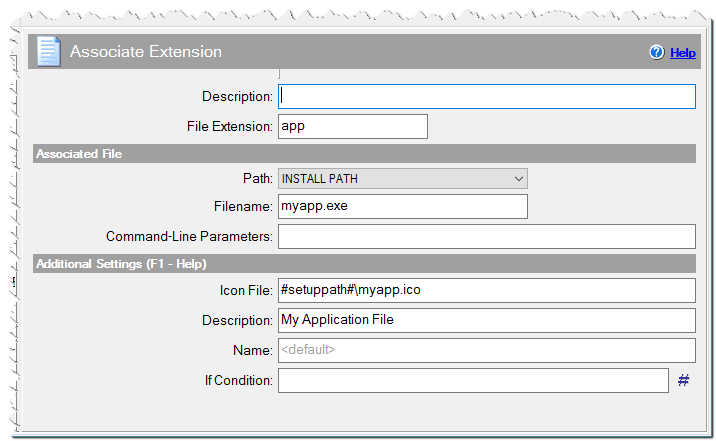
Команда Ассоциировать расширение
Ассоциировать файл
Укажите программу которая будет запускать или открывать файлы с этим расширением.
APPLICATION DATA PATH — Папка программы в Application Data.
CDROM PATH — CD или DVD диск.
CUSTOM PATH — Путь будет определен вместе с именем файла.
INSTALL PATH — Главный путь установки.
SETUP FILE PATH — Путь к запущеному файлу установки.
SYSTEM PATH — Системная директория Windows.
TEMPORARY PATH — Временная директория Windows.
WINDOWS PATH — Директория Windows.
Имя запускаемого файла. Если вы указали CUSTOM PATH, то вы должны указать полный путь.
Параметры командной строки
По умолчанию имя открываемого файла передается приложению в виде параметра. Если вы хотите указать свою собственную командную строку для открытия файла, то укажите ее здесь. Используйте %1 для определения имени открываемого файла.
-s «%1» /open /run «%1»
Дополнительные опции
Файл иконки
Можно указать иконку, отличную от иконки приложения.
#setuppath#myapp.ico
Комментарий
Описание расширения.
= file.
TXT FILE
Имя подключа реестра.
= file
mytxtfile
Вы можете указать условие при котором необходимо выполнить это действие. Если указанное условие будет ложно, то команда выполняться не будет. Подробнее использование условий описано в Как использовать Условие.
Eonza automation software — free, open source cross-platform program for easy creation and management of scripts. Gentee script programming language — Free, open source and cross-platform programming language for automation.
- Список команд
- Деинсталлятор
- Диалоги
- Интернет
- Переменные
- Приложение
- Программирование
- Регистрировать DLL и шрифты
- Run-time модули
- Регистрация .NET DLL
- Ассоциировать расширение
- Регистрация DLL/OCX/TLB
- Регистрировать шрифт
Источник: www.createinstall.ru